Muito foi dito e escrito sobre a tela Iniciar no Windows 8 / 8.1. Várias ferramentas de terceiros já estão disponíveis para personalizar a aparência da substituição do menu Iniciar.
Para usuários que adoram acessar a tela inicial sem sair do ambiente de área de trabalho, há uma ferramenta gratuita para abrir a tela Iniciar no ambiente de área de trabalho e também mostrar a barra de tarefas na parte inferior da tela Iniciar para acessar rapidamente a barra de tarefas Tela inicial.

Mesmo que a tela inicial atue como um lançador e também seja muito personalizável, para usuários que gostariam de ter um dock na tela inicial e usá-lo como um lançador, a Stardock Corporation acaba de lançar um novo software chamado Launch8 e agora está disponível para download.
Launch8 é um lançador de aplicativos para a tela Iniciar do Windows 8 / 8.1 e não aparece na área de trabalho. Ele permite que você adicione seus atalhos de programas favoritos ao encaixe e inicie os programas com um clique.

Por padrão, o Launch8 aparece na parte inferior da tela inicial, mas você pode movê-lo para a área superior da tela clicando no ícone Configurações que aparece no final do encaixe e, em seguida, clicando em Posição na parte superior da opção de tela.
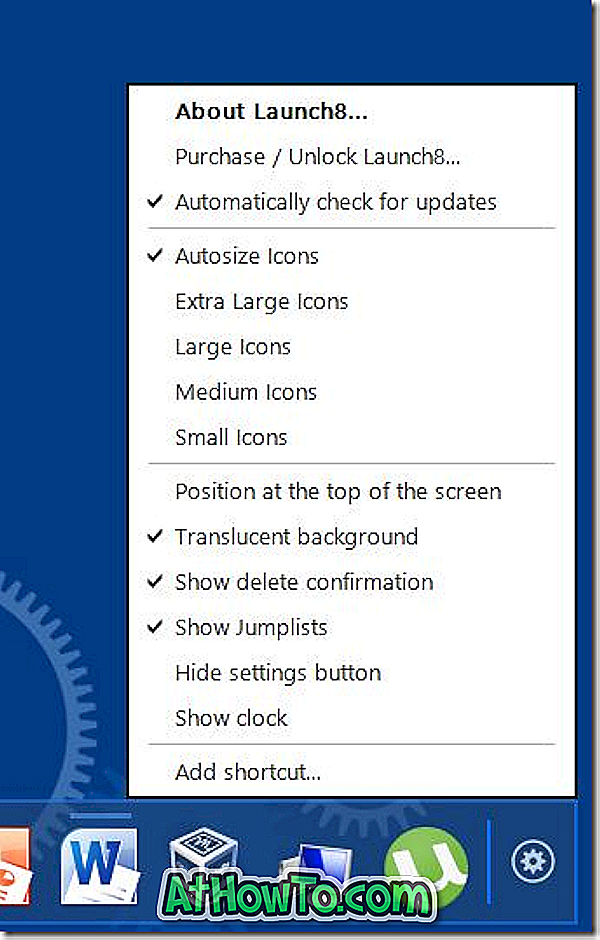
O Launch8 também é altamente personalizável. Você pode configurar o programa para mostrar o relógio no encaixe, ocultar o ícone de configurações, ativar o fundo translúcido para o encaixe, mostrar / ocultar os jumplists e escolher entre cinco tamanhos de ícone: tamanho automático (padrão), pequeno, médio, grande e extra grande.
Para adicionar um atalho de programa ao encaixe, clique no ícone Configurações e, em seguida, clique na opção Adicionar para procurar e adicionar atalhos de aplicativos ao encaixe. O bom é que você pode adicionar os dois aplicativos instalados a partir da Windows Store, bem como programas de desktop para o dock.
E para remover um ícone de atalho do encaixe, clique com o botão direito do mouse no ícone que você deseja remover e, em seguida, clique em Excluir opção.
Assim como a barra de tarefas, o Launch8 também vem com o recurso jumplist. Basta passar o cursor do mouse sobre a pequena caixa retangular que aparece acima dos ícones encaixados (aparece abaixo dos ícones encaixados quando na parte superior da tela) para ver o jumplist. Por exemplo, mover o cursor do mouse na caixa retangular abaixo do ícone do Internet Explorer exibe todas as guias abertas no jumplist.

Observe que, se você não conseguir ver o ícone de configurações no final do encaixe, poderá abrir o menu Configurações clicando com o botão direito do mouse em um ícone no dock e selecionando a opção Launch8.
O Launch8 é um programa pago e está disponível por US $ 4, 99. No entanto, uma cópia de avaliação de 30 dias totalmente funcional pode ser baixada visitando a página de download.
Os usuários que preferirem ter a barra de tarefas do Windows na tela inicial, em vez do programa de encaixe de terceiros, podem acessar nossa barra de tarefas como habilitar na tela Iniciar do Windows 8 / 8.1. StartIsBack + (pago) também permite mostrar a barra de tarefas do Windows na tela inicial.
Note que a configuração do Launch8 lhe oferece a instalação do programa Start8. Você pode desmarcar a opção Sim, também instalar o Start8 para continuar instalando o Launch8 sem instalar o programa Start8.
Baixe o Launch8













